SharePoint Server 2016 è in continua evoluzione, con l'aggiunta di caratteristiche progettate per essere semplici, intuitive e basate sul modo di lavorare degli utenti. A partire da Aggiornamento pubblico di novembre 2016 per SharePoint Server 2016 (Feature Pack 1), stiamo inserendo tutto ciò che apprendiamo durante il miglioramento di Microsoft 365 in SharePoint Server. Ecco una panoramica di alcune delle caratteristiche nuove e migliorate di SharePoint Server 2016.
Nota: Per professionisti IT Vedere Caratteristiche nuove e migliorate per professionisti IT.
Esperienza moderna con OneDrive
L'Aggiornamento pubblico di novembre 2016 per SharePoint Server 2016 (Feature Pack 1) porta l'esperienza moderna di OneDrive in SharePoint Server 2016. Ciò significa che OneDrive per le aziende o gli istituti di istruzione acquisisce l'aspetto e le funzionalità da Microsoft 365. I comandi per eseguire operazioni come il caricamento, la condivisione e la sincronizzazione ora sono nella parte superiore della pagina. Dai browser supportati, ad esempio Microsoft Edge e Google Chrome, è ora possibile caricare cartelle e file dal menu Carica.
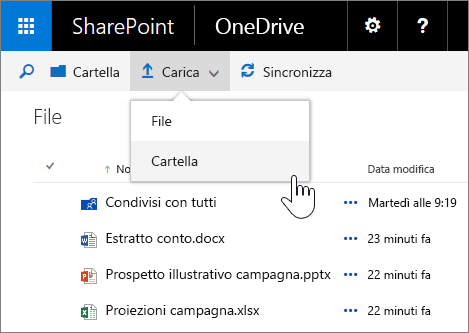
Ora compare uno strumento di selezione della visualizzazione per passare tra la visualizzazione elenco e la visualizzazione anteprime. L'icona Informazioni apre il riquadro dei dettagli, in cui è possibile visualizzare le azioni più recenti nei file, condividere i file, vedere chi sta condividendo il documento e altro ancora.
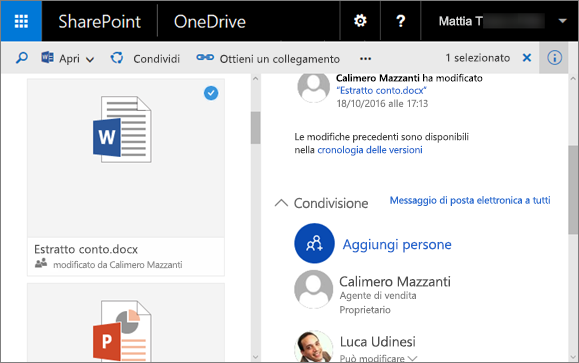
Inoltre, ora è possibile aprire le immagini e i video in OneDrive e usare i tasti di direzione per visualizzare l'anteprima di tutti i file supportati in una cartella. È una funzionalità utile per guardare velocemente tutte le foto in una cartella.
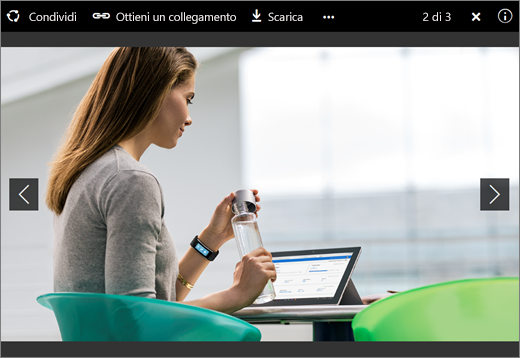
Nota: Se non viene visualizzata l'esperienza moderna di OneDrive, gli aggiornamenti del Feature Pack non sono stati applicati. Ma verranno comunque visualizzate tutte le altre caratteristiche descritte in questo articolo.
App per dispositivi mobili di SharePoint
Le app per dispositivi mobili di SharePoint consentono di accedere al contenuto della Intranet dal proprio dispositivo. È possibile scaricare e installare l'app dallo Store nel dispositivo. Dopo aver eseguito l'accesso a SharePoint Server 2016, è possibile esplorare i siti di SharePoint, visualizzare i collegamenti ai siti che l'organizzazione ha contrassegnato come importanti, visualizzare i profili di altri utenti e cercare persone, siti e documenti.
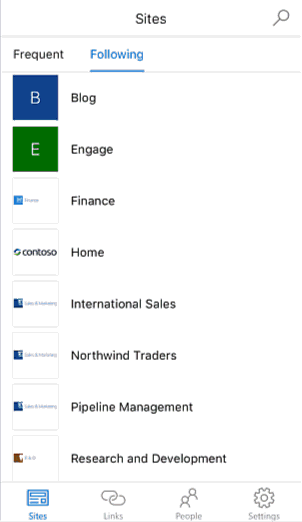
L'app per dispositivi mobili SharePoint per iOS è disponibile nell'Apple App Store. In seguito saranno disponibili anche le app per Windows e Android.
Supporto migliorato per i browser per dispositivi mobili
Nei browser per dispositivi mobili i siti di SharePoint Server 2016 offrono un'esperienza coerente tra vari schermi e dispositivi. Se si usa un browser su un dispositivo mobile per accedere ai siti, è più facile esplorare siti, siti secondari e relativi contenuti con visualizzazioni abilitate per il tocco. È ad esempio possibile toccare riquadri o collegamenti alle raccolte, aprire file, esplorare altri siti e accedere rapidamente a OneDrive.
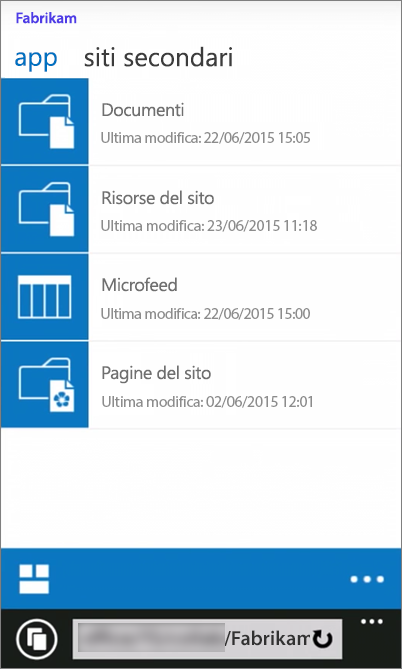
È anche possibile passare dalla visualizzazione per dispositivi mobili alla visualizzazione Web completa per le pagine dei siti, che appariranno come sul computer desktop.
Spostamenti e comandi semplificati
Sulla base dell'esperienza maturata con il miglioramento di SharePoint in Microsoft 365, abbiamo introdotto le strutture di spostamento e i comandi semplificati in SharePoint Server 2016.
Icona di avvio delle app L'icona di avvio delle app consente di accedere alle app da qualsiasi punto di SharePoint. Usarla per avviare rapidamente un'applicazione, esplorare i siti e accedere ai file personali. Quando si tocca o si fa clic sull'icona di avvio delle app 
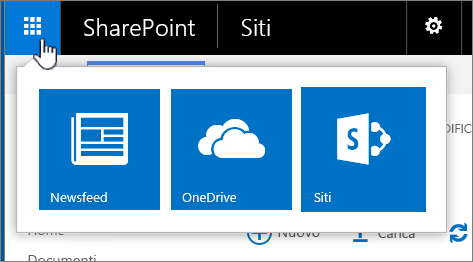
Nuovi controlli per le raccolte siti e OneDrive per le aziende o gli istituti di istruzione Fare clic su un controllo per creare una cartella, caricare file, sincronizzarli per l'uso offline e condividerli.
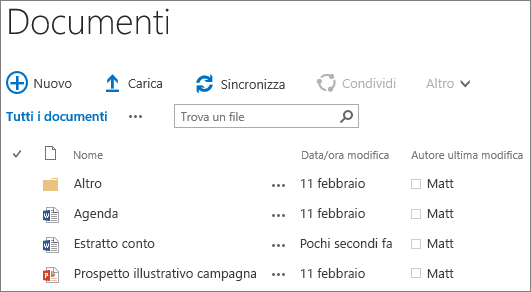
Pagine dei siti e blocco È ora possibile bloccare i siti visualizzati nella pagina dei siti. Un sito bloccato viene visualizzato all'inizio dell'elenco dei siti che si seguono.
Esperienze di condivisione migliorate
SharePoint Server 2016 include le seguenti esperienze di condivisione migliorate:
Condivisione dei siti semplice e naturale Basta fare clic sul pulsante Condividi nell'angolo in alto a destra di qualsiasi pagina, immettere i nomi delle persone con cui condividere e quindi premere INVIO. Ed è fatta!
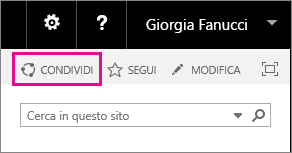
Le persone con cui si condividono questi contenuti riceveranno un invito tramite posta elettronica con un collegamento al sito. Per fornire questa esperienza, SharePoint continua a essere basato su potenti concetti come i livelli delle autorizzazioni, i gruppi e l'ereditarietà, ma non è più necessario conoscere questi concetti per completare attività quotidiane come la condivisione di un sito. Anche capire chi può vedere specifici contenuti fa parte della condivisione. Se si vuole scoprire chi ha già accesso a un determinato sito, aprire il menu Impostazioni nell'angolo in alto a destra, fare clic su Condivisi con e verranno visualizzati i nomi e le immagini delle persone autorizzate.
I membri possono condividere A differenza delle versioni precedenti di SharePoint, ora anche i membri di un sito possono condividerlo, non solo i proprietari. Gli utenti possono anche concedere ad altre persone le loro autorizzazioni per file o cartelle.
Messaggi di posta elettronica di condivisione È possibile inviare messaggi di posta elettronica di condivisione che includono un collegamento guest anonimo. Le persone interne hanno la possibilità di fare clic sul collegamento guest e di accedere al sito o al documento senza la necessità di accedere, mentre le persone esterne ricevono un collegamento di riscatto una tantum che possono usare per accedere al sito o al documento.
Nuova finestra di dialogo Condivisione È possibile creare e condividere una cartella creata dalla nuova finestra di dialogo Condivisione.
Richiesta di accesso modificata Gli utenti non autorizzati a condividere possono usare il nuovo flusso di condivisione per richiedere all'amministratore di condividere con determinate persone. L'amministratore riceve un messaggio di posta elettronica attivabile con un clic per approvare o rifiutare una richiesta di accesso.
Per altre informazioni sulla condivisione, vedere Introduzione a Yammer.
Caratteristiche della raccolta documenti
Sono ora disponibili le caratteristiche di accessibilità seguenti, per semplificare l'uso delle raccolte documenti:
-
Riferimenti a una pagina per semplificare lo spostamento e miglioramenti del testo alternativo per tutti i principali collegamenti di spostamento.
-
Scelte rapida da tastiera per eseguire le attività seguenti senza la necessità di usare la barra multifunzione:
Per:
Premere:
Creare un nuovo documento
ALT+N
Modificare un documento
ALT + E
Caricare un documento
ALT + U
Gestire un documento
ALT + M
Condividere un documento
ALT + S
Sincronizzare un documento
ALT + Y
-
Miglioramenti dello stato attivo, ad esempio per mantenerlo su elementi precedenti e per bloccarlo.
-
Annunci per lo stato di avanzamento del caricamento.
-
Annunci per il nome e i tipi di file quando si esplorano cartelle ed elenchi di file.
-
Lettura migliorata dei callout.
-
Risoluzione dei problemi di colore per il cambio di visualizzazione.
-
Aggiornamento della documentazione della Guida.
Per un'ampia panoramica sulle raccolte documenti, vedere Introduzione alle raccolte.
Caricamento di più file, trascinamento della selezione migliorato È possibile caricare più file con il comando Carica in una raccolta documenti. Vedere Caricare file in una raccolta.
Menu ridisegnati, clic con il pulsante destro del mouse abilitato È ora possibile fare clic con il pulsante destro del mouse su un file per accedere ai comandi di uso più frequente, come Scarica, Apri, Rinomina, Elimina e altri ancora.
Anteprime di immagini e video È possibile ottenere una rapida anteprima delle immagini e dei video caricati nella raccolta documenti semplicemente passandovi sopra il puntatore del mouse o facendo clic. Per una panoramica del caricamento di audio, video e foto, vedere Caricare video, audio o immagini in una raccolta di risorse.
Supporto per il formato ODF (Open Document Format) È possibile creare e salvare file in formato ODF in una raccolta documenti, in modo che possano essere modificati dagli altri in un programma a loro scelta. Per altre informazioni, vedere Impostare il formato ODF (Open Document Format) come modello di file predefinito per una raccolta.
Miglioramenti per la gestione dei documenti
|
Usare questa caratteristica |
Per |
|
Supporto di file di grandi dimensioni |
Caricare e scaricare file di dimensioni fino a 10 GB. Le versioni precedenti di SharePoint non supportano il caricamento o il download di file di dimensioni maggiori di 2.047 MB. |
|
URL permanenti |
Mantenere i collegamenti quando si rinominano o si spostano gli URL basati su risorse. |
|
Supporto di caratteri speciali nei nomi file |
Usare caratteri speciali, come &, ~, { e } nei nome file che includono un GUID, punti iniziali o sono costituiti da più di 128 caratteri. Nota: Caratteri come % e # non possono ancora essere usati nei nomi file. |
La perdita di dati è un problema che interessa molte organizzazioni. Vedere Creare criteri di prevenzione della perdita dei dati in SharePoint Server 2016 per informazioni su come configurare criteri di prevenzione della perdita dei dati nelle raccolte siti di SharePoint Server 2016.
Miglioramenti di OneDrive per le aziende o gli istituti di istruzione
Nuovi controlli per l'uso di OneDrive per le aziende o gli istituti di istruzione Fare clic su un controllo per creare una cartella, caricare file, sincronizzarli per l'uso offline o condividerli.
Condivisi con me La nuova visualizzazione Condivisi con me consente di accedere a un elenco di cartelle e di file condivisi direttamente.
Cartelle siti La nuova visualizzazione Cartelle siti consente di accedere direttamente alle raccolte documenti dei siti che si seguono.
Cestino Il nuovo Cestino consente di accedere a un elenco di cartelle e di file eliminati da OneDrive per le aziende o gli istituti di istruzione. Per altre informazioni sul Cestino, vedere Gestire il Cestino di una raccolta siti di SharePoint Online.










